Как легко добавить ролевые возможности пользователям вашего сайта WordPress
Опубликовано: 2022-05-10Плагин ролей и возможностей WordPress может предложить вам гибкость и функциональность, необходимые для управления ролями пользователей на вашем сайте WordPress.
Хотя WordPress по умолчанию предлагает несколько пользовательских ролей, по умолчанию нет функций для добавления к ним возможностей ролей. Но, как и для каждой пользовательской функциональности, которая вам нужна в WordPress, плагин WordPress с пользовательскими возможностями может прийти и сделать работу за вас.
Необходимость плагина ролей и возможностей WordPress
Плагин WordPress для пользовательских возможностей в идеале будет иметь все функции и функции, связанные с ролями пользователей, которые вам понадобятся для управления ролями пользователей на вашем сайте WordPress. Вы легко сможете добавить пользовательские возможности к своим ролям пользователей, как по умолчанию, так и к пользовательским.
Фактически, вы также сможете создавать совершенно новые пользовательские роли с помощью плагина ролей и возможностей, если захотите.
Использование Profile Builder в качестве плагина ролей и возможностей WordPress
Хороший плагин для управления пользователями, который предлагает эту функциональность, также предлагает множество других функций. Вот почему Profile Builder — хорошее решение для добавления возможностей ролей на ваш сайт WordPress.
Он поставляется с широким спектром других функций управления пользователями. Таким образом, помимо управления ролями пользователей, вы также сможете управлять всеми другими аспектами управления пользователями на своем сайте WordPress.
Вот краткий обзор того, что Profile Builder может сделать для вас с точки зрения управления пользователями:
- Создание настраиваемых пользовательских форм, включая регистрацию, вход и страницу «Моя учетная запись»;
- Добавляйте новые роли пользователей и настраивайте стандартные и пользовательские роли пользователей;
- Управление требованиями к надежности паролей WordPress и WooCommerce;
- Защита контента паролем в WordPress и скрытие премиальных категорий в WooCommerce;
- Создайте каталог участников или используйте Profile Builder в качестве плагина каталога персонала;
- Создавайте настраиваемые перенаправления для важных действий пользователя, таких как вход в WooCommerce и WordPress;
- Настройте весь частный веб-сайт в WordPress за несколько простых кликов.
Вы можете добавить возможности ролей к ролям пользователей на вашем сайте WordPress, используя бесплатную версию Profile Builder. Однако некоторые из премиальных функций, о которых я упоминал выше, доступны только в Profile Builder Pro.
Если вы хотите эффективно управлять пользователями на своем сайте WordPress и добавлять полезные функции, это будет стоящей инвестицией.
С учетом сказанного позвольте мне пошагово провести вас через процесс использования Profile Builder в качестве плагина ролей и возможностей WordPress и добавления возможностей ролей к вашим существующим ролям пользователей.
Конструктор профилей Pro
Добавьте возможности пользовательских ролей к своим ролям пользователей, выполнив несколько простых шагов, и сделайте гораздо больше с точки зрения управления пользователями.
Получить плагинИли скачать БЕСПЛАТНУЮ версию
Как добавить ролевые возможности к вашим ролям пользователей WordPress
Во-первых, чтобы настроить эту функцию, вам необходимо установить Profile Builder, если вы еще этого не сделали.
1. Установка Конструктора профилей
Нажмите « Добавить новый » в меню « Плагины » на панели инструментов WordPress.
Введите «Конструктор профилей» в строку поиска. Затем нажмите кнопку « Установить », а затем кнопку « Активировать », чтобы начать использовать Profile Builder.
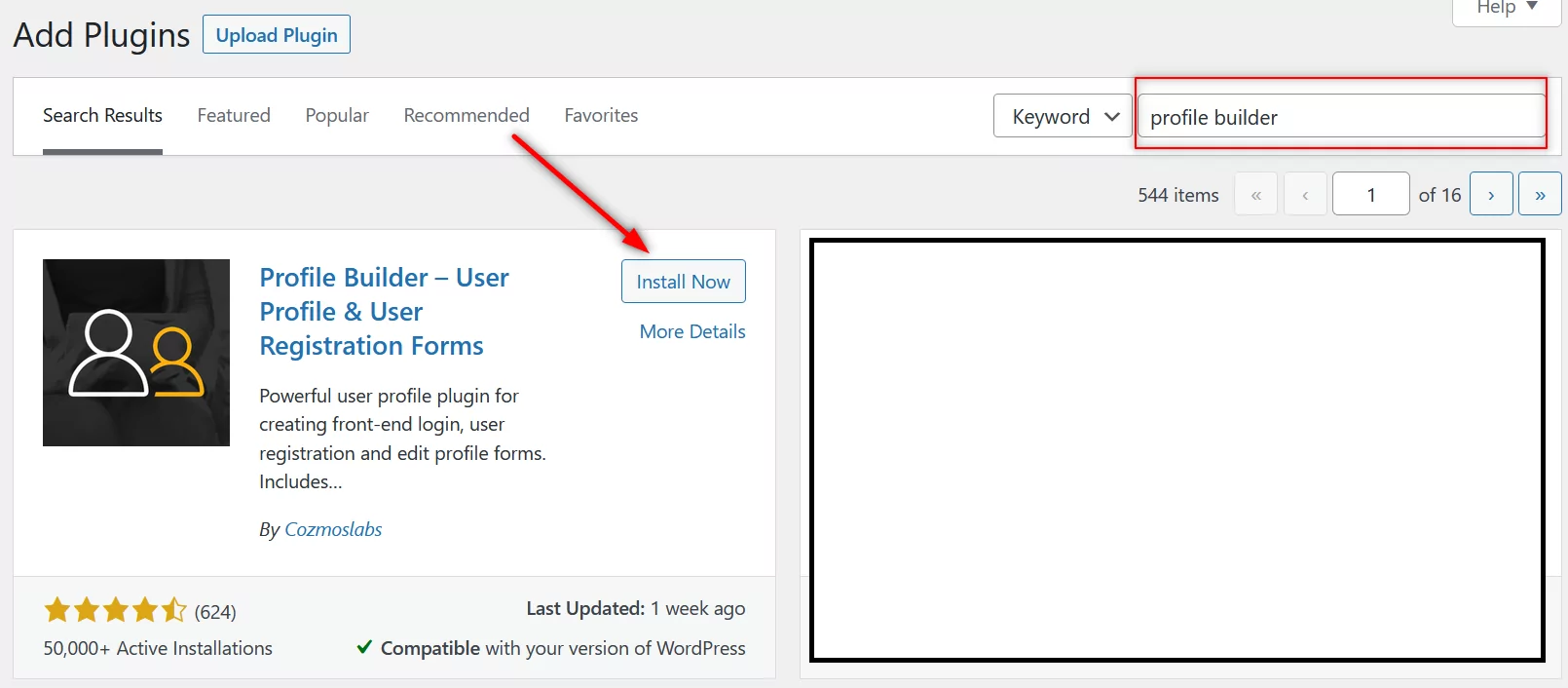
Однако, если вы хотите получить все важные функции Profile Builder, вы можете приобрести премиум-версию плагина. Затем вы можете загрузить профессиональный плагин, войдя в свою учетную запись здесь, на Cozmoslabs, а затем загрузить архив на свой сайт.
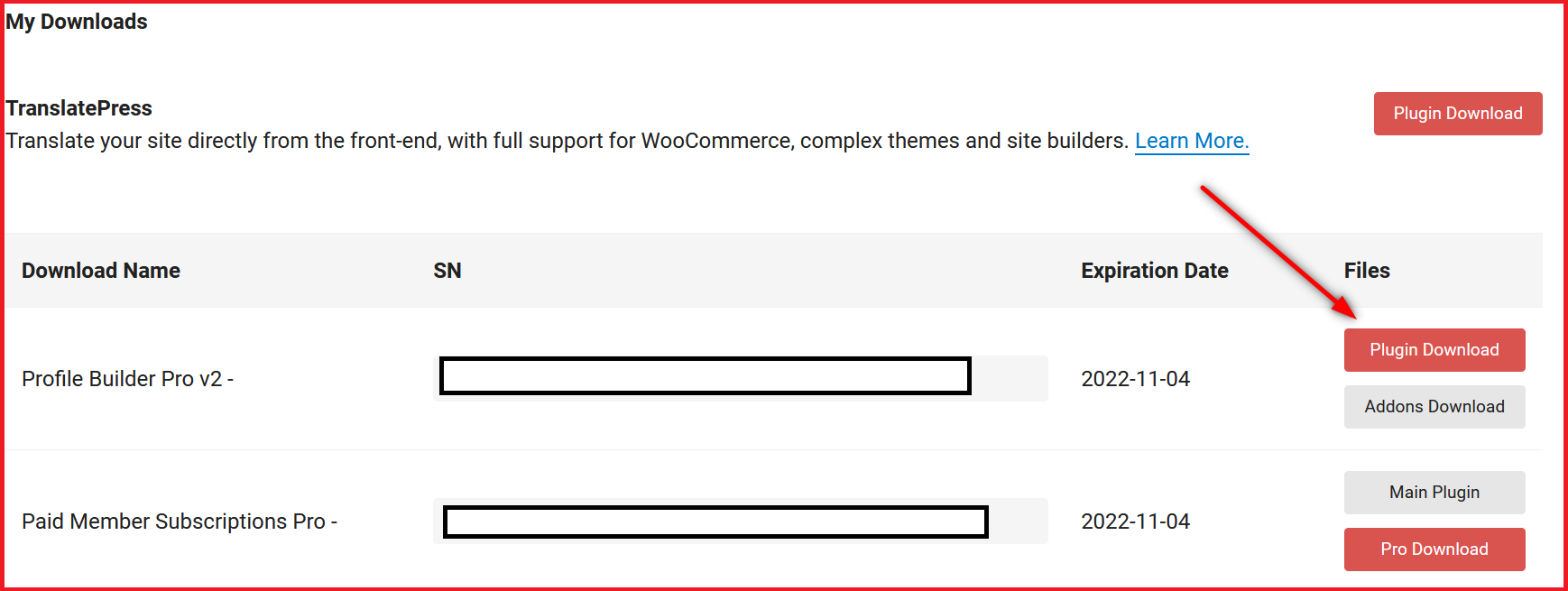
2. Использование редактора ролей для добавления возможностей ролей в WordPress
Затем вам нужно активировать функциональность редактора ролей , используя настройки Profile Builder. Для этого перейдите в «Конструктор профилей» → «Настройки ».
Найдите параметр «Редактор ролей» Активирован и установите для него значение « Да ». Прокрутите вниз и нажмите кнопку Сохранить изменения .
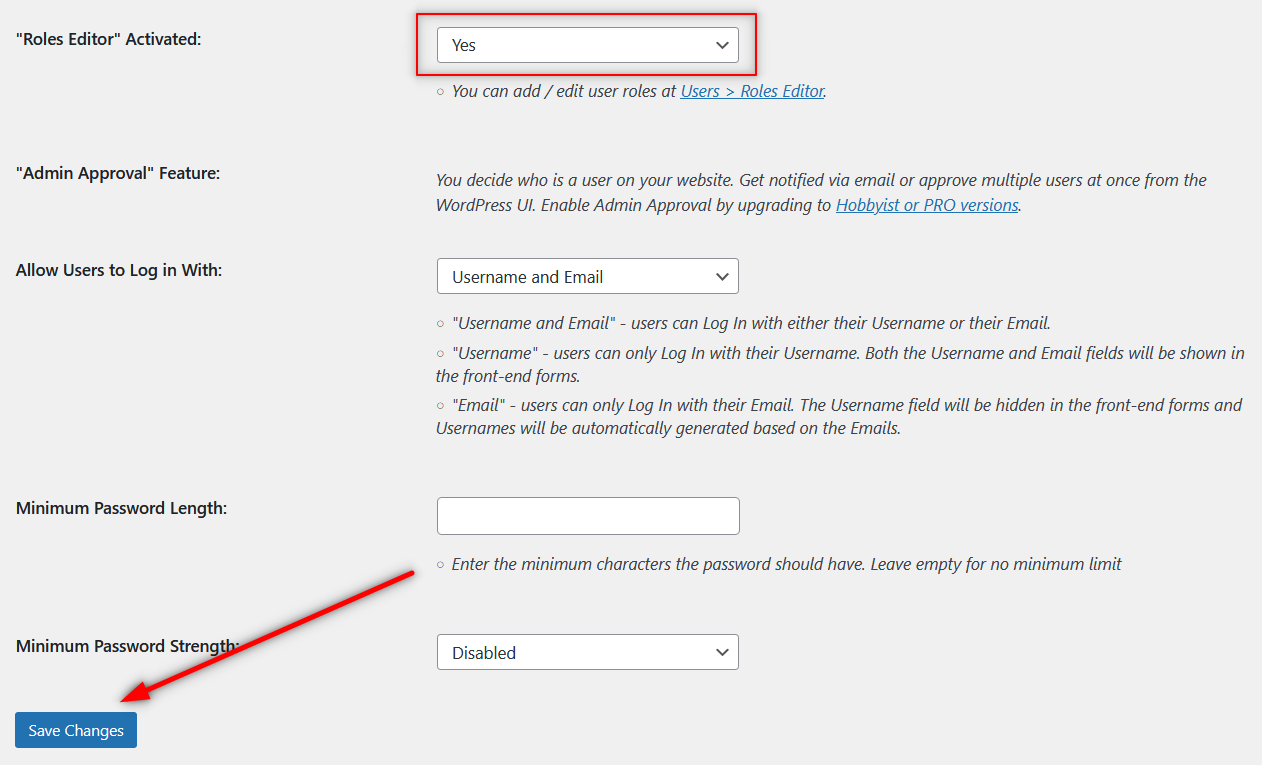

Теперь вы готовы начать добавлять пользовательские возможности в WordPress. На следующем шаге мы расскажем, как это сделать.
3. Добавление пользовательских возможностей к ролям пользователей в WordPress
После активации функции «Редактор ролей» вы найдете параметр « Редактор ролей » в меню « Пользователи ». Нажмите на эту опцию.
Здесь вы найдете все роли пользователей, активные на вашем сайте WordPress, включая роли по умолчанию и пользовательские. Если на вашем сайте нет пользовательских ролей пользователей, здесь вы увидите только роли пользователей WordPress по умолчанию.
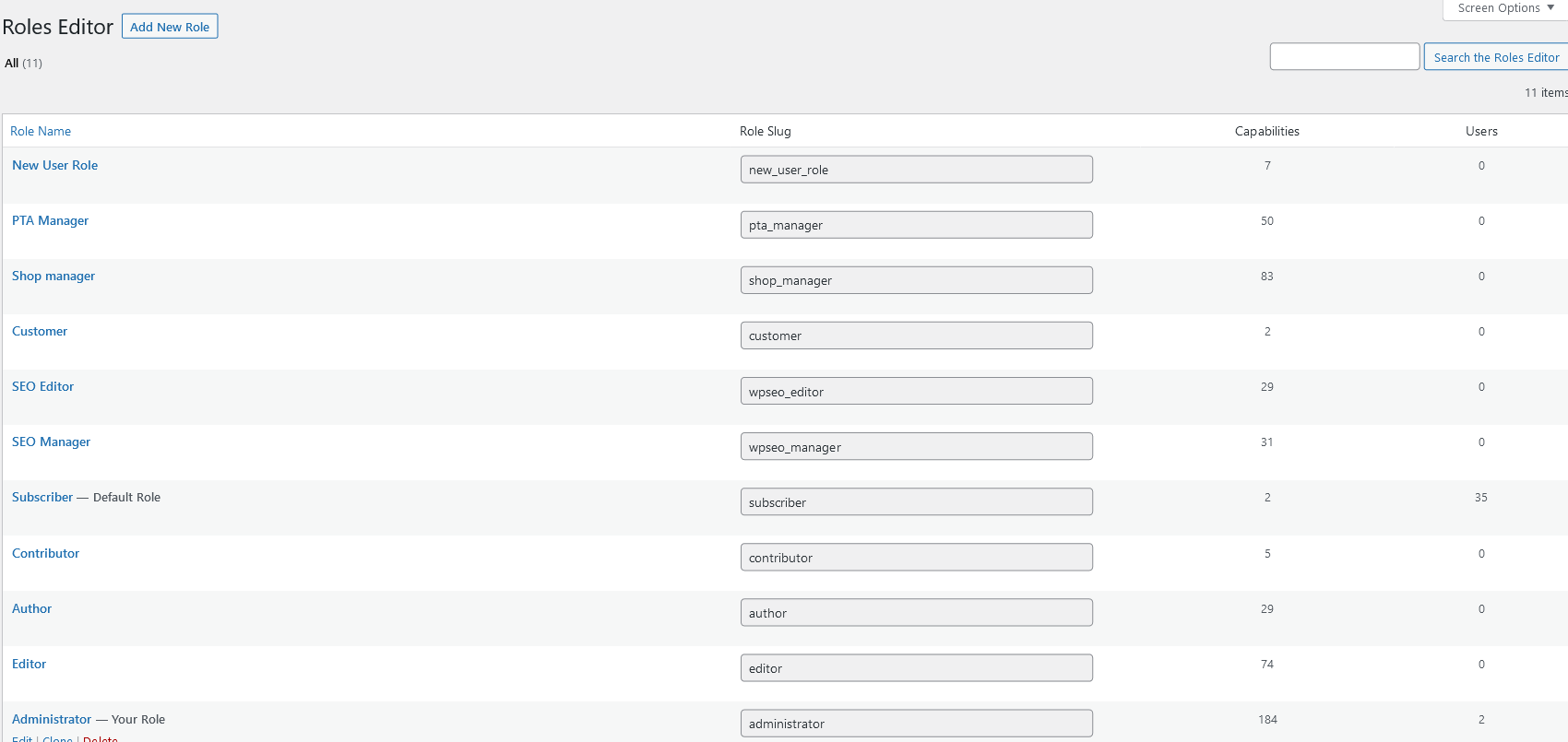
Вы можете редактировать как стандартные, так и пользовательские роли пользователей одинаковым образом.
Наведите указатель мыши на роль пользователя, к которой вы хотите добавить пользовательскую возможность. Затем нажмите ссылку « Изменить », которая появляется прямо под именем роли пользователя.

Теперь, чтобы добавить пользовательскую возможность к этой роли пользователя, щелкните поле « Добавить возможность ». Ниже появится раскрывающийся список со списком всех настраиваемых возможностей, которые вы можете добавить к своей роли пользователя.
Просто прокрутите список и продолжайте нажимать на возможности, которые вы хотите добавить. Все добавленные возможности будут перечислены в поле « Добавить возможность ».
После того, как вы добавили все необходимые возможности, нажмите кнопку « Добавить возможность ».
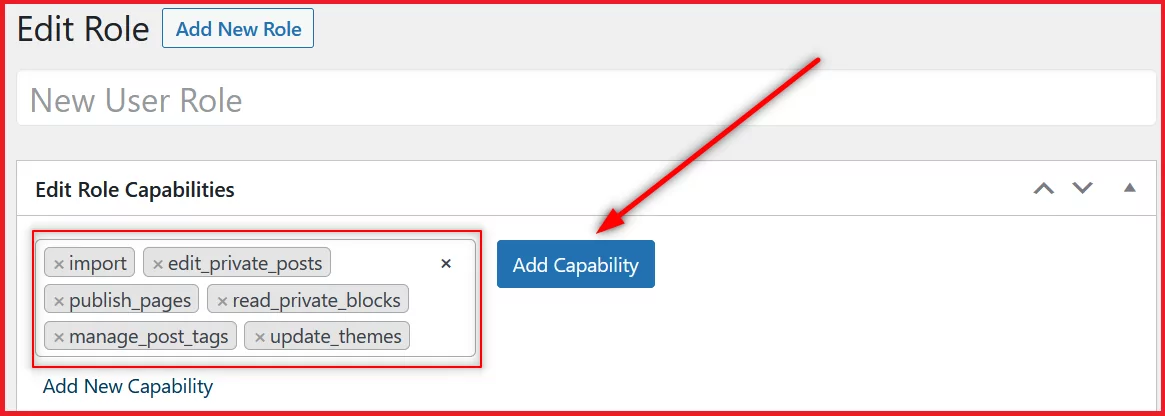
Теперь все они будут перечислены в области возможностей ниже. Все, что осталось сделать, это нажать на кнопку « Обновить » справа.
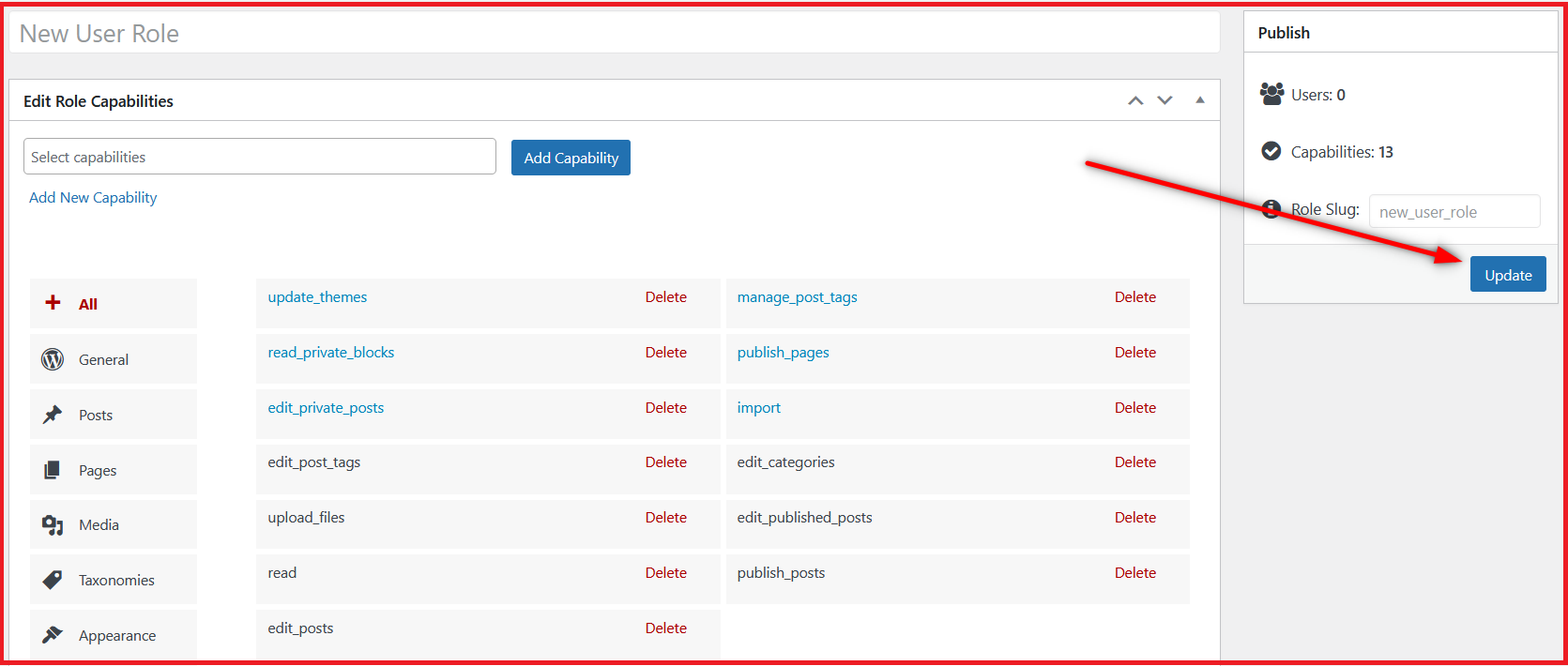
Это оно. Теперь у этой роли пользователя есть все пользовательские возможности, которые вы только что добавили. Это была настраиваемая роль пользователя, которую мы только что отредактировали, чтобы добавить настраиваемые возможности. Однако, чтобы добавить пользовательские возможности к ролям пользователей WordPress по умолчанию, вы можете выполнить те же действия.
Так что, будь то роль пользователя WordPress по умолчанию или настраиваемая роль пользователя, вы можете добавить к ней настраиваемые возможности, выполнив несколько простых шагов, которые мы объяснили выше.
Кроме того, вы также можете добавлять новые роли пользователей в WordPress с помощью Profile Builder. Точно так же некоторые другие функции, которые вы получаете с помощью Profile Builder с точки зрения управления ролями пользователей, включают следующее:
- Удалите определенные роли пользователей, которые вам не нужны на вашем сайте WordPress;
- Клонировать определенные роли пользователей, чтобы создать разные идентичные роли пользователей, которые впоследствии можно изменить в соответствии с вашими требованиями;
- Вы также можете редактировать роли пользователей другими способами;
- Точно так же, как при добавлении пользовательских возможностей, вы также можете удалить возможности, которые в настоящее время назначены существующим ролям пользователей, в том числе по умолчанию.
Получите лучший плагин ролей и возможностей WordPress уже сегодня!
Profile Builder не только предлагает все функции управления ролями пользователей, которые вам когда-либо понадобятся, но и позволяет невероятно легко добавлять к ним возможности ролей в WordPress. Именно это делает его лучшим плагином для ролей и возможностей WordPress.
Profile Builder Pro также поставляется в виде полноценного плагина для управления пользователями. Мы уже обсудили некоторые из наиболее важных функций, которые он предлагает.
Итак, вы действительно получаете лучшее из обоих миров с Profile Builder Pro. Попробуйте сегодня и легко добавляйте ролевые возможности к своим ролям пользователей.
Конструктор профилей Pro
Будь то управление ролями пользователей, добавление пользовательских возможностей или управление пользователями в целом, Profile Builder Pro оказывается лучшим плагином.
Получить плагинИли скачать БЕСПЛАТНУЮ версию
У вас все еще есть вопросы о том, как добавить пользовательские возможности к вашим ролям пользователей WordPress? Спросите их в разделе комментариев ниже!
